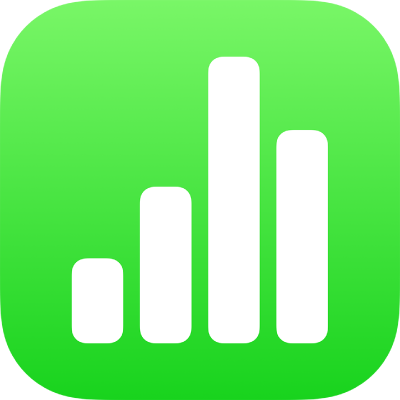
Gravar vídeo i àudio al Numbers de l’iPad
Pots gravar un àudio amb el teu dispositiu i afegir‑lo directament a un full de càlcul. Per exemple, si vols enviar el full de càlcul a altres persones, pots gravar una explicació d’àudio d’un gràfic complex com a ajuda per al procés de revisió.
Per obtenir informació sobre com afegir un arxiu d’àudio o de vídeo existent a un full de càlcul, consulta Afegir vídeo i àudio al Numbers de l’iPad.
Gravar un vídeo
Pots fer un vídeo amb la càmera del dispositiu i inserir‑lo al full de càlcul directament.
Al full on vols afegir el vídeo, fes una de les accions següents:
Toca
 a l’angle inferior dret d’un marcador de posició multimèdia i, després, toca “Fer foto o gravar vídeo”.
a l’angle inferior dret d’un marcador de posició multimèdia i, després, toca “Fer foto o gravar vídeo”.Toca
 de la barra d’eines i, després, toca Càmera.
de la barra d’eines i, després, toca Càmera.
Toca Vídeo i després toca
 per començar la gravació; toca
per començar la gravació; toca  per aturar‑la.
per aturar‑la.Per veure el vídeo, toca
 .
.Fes una de les accions següents:
Inserir el vídeo: toca “Usar vídeo”.
Tornar a gravar el vídeo: toca Repetir.
Cancel·lar l’acció i tornar al full de càlcul: toca Repetir i després toca Cancel·lar.
Arrossega qualsevol punt blau per canviar la mida del vídeo.
Al Numbers no és possible escurçar vídeo. El vídeo està disponible a l’app Fotos del dispositiu, on pots editar-la.
Gravar àudio
Toca
 de la barra d’eines i, després, toca “Gravar àudio”.
de la barra d’eines i, després, toca “Gravar àudio”.Nota: Després de gravar, insereix la gravació al punt que vulguis del full de càlcul.
Toca
 per començar la gravació i toca
per començar la gravació i toca  quan vulguis deixar de gravar.
quan vulguis deixar de gravar.Mentre graves, pots desplaçar-te per diversos fulls, aplicar-hi un zoom i visualitzar-los.
Per escoltar la gravació, toca
 .
.Per previsualitzar des d’un punt específic, passa el dit cap a l’esquerra o la dreta en la gravació per situar la línia verda i, després, toca
 .
.Per editar la gravació, toca
 i fes una de les accions següents:
i fes una de les accions següents:Tornar a gravar una secció: arrossega els marcadors de color verd per seleccionar la secció. Toca
 per gravar al damunt d’aquesta secció.
per gravar al damunt d’aquesta secció.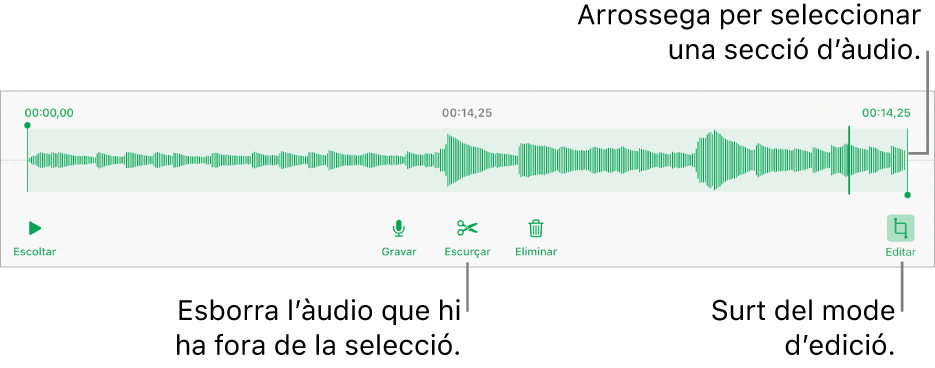
Escurçar: arrossega els marcadors de color verd per definir la secció que vols conservar. Toca
 per eliminar la part que queda fora dels marcadors.
per eliminar la part que queda fora dels marcadors.Esborrar tota la gravació o una part: arrossega els marcadors de color verd per definir la secció que vols eliminar. Toca
 per eliminar la part que queda dins dels marcadors.
per eliminar la part que queda dins dels marcadors.
Ves al full de càlcul on vols afegir la gravació, toca Inserir o Fet a la part superior de la pantalla i després, arrossega la gravació per moure‑la.
Per reproduir la gravació, toca ![]() per seleccionar‑la i després torna a tocar‑la. Per editar o eliminar la gravació després d’afegir-la a un full, toca-la i, després, toca Editar o Eliminar.
per seleccionar‑la i després torna a tocar‑la. Per editar o eliminar la gravació després d’afegir-la a un full, toca-la i, després, toca Editar o Eliminar.
També pots compartir les teves gravacions com a arxius d’àudio. Toca la gravació al full de càlcul i, després, toca Compartir.
Per treballar amb diversos objectes d’àudio o de vídeo alhora, mantén premut un objecte i, després, toca els altres objectes amb un altre dit.